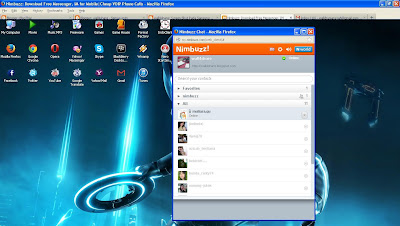Nimbuzz tak hanya bisa di jalankan lewat HP.. PC pun bisa.. dengan menjalankan nimbuzz lewat pc memudahkan pengguna dalam berinteraksi, bahkan dengan PC pengguna bisa mendapatkan fasilitas plus, yakni aplikasi multi ID, aplikasi administrator yang berfungsi dalam penggunaan kicker, banned, lock grup dan lain-lain.
Cara login Nimbuzz via PC hampir sama dengan HP, yang berbeda hanyalah tempat saja.. login Nimbuzz lewat PC ada dua macam yakni dengan mendownload aplikasi Nimbuzz versi PC dan login langsung via web chat. Untuk login lewat Nimbuzz versi komputer download saja aplikasinya di sini. Untuk login via web chat bisa masuk dengan link seperti tadi.. atau klik disinilalu klik pilihan webchat di sisi kanan atas, seperti pada gambar
Masukkan username dan password seperti saat kita login Nimbuzz via HP, lalu klik login
Maka PC akan berusaha masuk ke akun Nimbuzz kita jika pengisian password dan username benar.. tunggu beberapa menit karena proses loading sebelum masuk lumayan lama.. saya sarankan anda membawa camilan biar enggak bete..hihihi..
Sekarang saya mencoba untuk melakukan chat dengan salah satu kenalan yang ada di list.. saya mencoba menyapa kenalan dengan id mutiara qu.. maka inbox dalam PC akan tertampil seperti di bawah ini..
Lalu saya masuk ke dalam Nimbuzz melalui HP (sama saja dengan ol secara bersamaan dengan 2 perangkat berbeda).. setelah masuk ke dalam Nimbuzz versi HP apa yang saya dapati..
1.Tampilan Friend tetaplah sama.. akan tetapi tak saya dapati keterangan chat terakhir saya via PC tadi di HP.. yang ada hanyalah yang bersangkutan dalam posisi hijau (online)
2. Saat saya masuk ke dalam inbox Nimbuzz Mobile, apa yang saya kirimkan lewat PC tadi ternyata tak ada, seperti pada tampilan di bawah
Ini berarti membuktikan bahwa Nimbuzz akan terjadi error pada saat di lakukan di dua platform atau dua tempat yang berbeda.. terutama saat di lakukan di Nimbuzz Mobile dan Nimbuzz via web chat secara bersamaan.. dan ini berarti apa yang tersimpan di dalam Nimbuzz Mobile tak akan sama dengan Nimbizz web chat.. yakni apa yang di terima dan terkirim dalam Nimbuzz Mobile tak akan terbaca dalam Nimbuzz web chat meski kedua-duanya sebenarnya dalam keadaan jalan (online)
Semoga maksud dari tulisan ini bisa membantu dan semakin membuka mata kita.